Tag in Microsoft Fabric (anteprima)
I tag sono una funzionalità di Microsoft Fabric che offre alle organizzazioni la possibilità di applicare metadati aggiuntivi agli elementi di Fabric per facilitare e migliorare la categorizzazione dei dati, l'organizzazione e l'individuabilità. I tag sono etichette di testo configurabili, ad esempio Sales – FR 2023, HR – Summer Event o FY 2024, che gli amministratori di Fabric possono definire in base alle esigenze dell'organizzazione. I proprietari di dati e contenuto possono quindi applicare questi tag agli elementi di Fabric e gli utenti dell'organizzazione possono usare i tag per aiutarli a trovare i dati e i contenuti necessari.
Analogamente ai domini, i tag sono un componente importante dell'architettura mesh di dati di Fabric. Offrono maggiore flessibilità e granularità nella categorizzazione dei dati consentendo di aggiungere dettagli aggiuntivi a livello di elemento, tra aree di lavoro e domini.
Funzionamento dei tag
Gli amministratori dell'infrastruttura creano un set aperto di tag da usare nell'organizzazione. Ad esempio, Financial, America del Nord o Q1 2025. In un tenant possono essere creati fino a 10.000 tag.
I proprietari dei dati, che sanno meglio come classificare i propri dati, applicare tag agli elementi. A un elemento possono essere applicati fino a 10 tag.
Una volta applicati tag agli elementi, gli utenti dell'organizzazione possono usarli per filtrare o cercare il contenuto più pertinente.
Come i tag migliorano l'individuabilità dei dati
Dopo aver applicato tag a un elemento, accanto al nome dell'elemento vengono visualizzati accanto alle visualizzazioni supportate. È possibile passare il puntatore del mouse sull'icona per vedere quali tag vengono applicati all'elemento.
![]()
È anche possibile filtrare l'elenco di elementi dell'area di lavoro in base al tag.

Inoltre, è possibile visualizzare i tag applicati nei dettagli di un elemento, nella scheda a comparsa dell'elemento e nella visualizzazione di derivazione.
Dettagli elemento
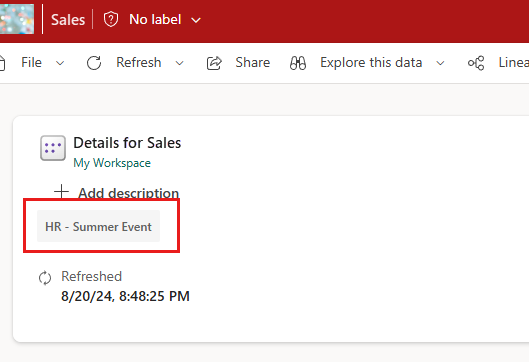
Scheda riquadro a comparsa
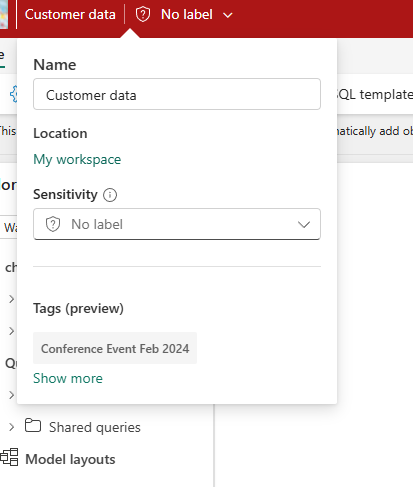
Visualizzazione di derivazione
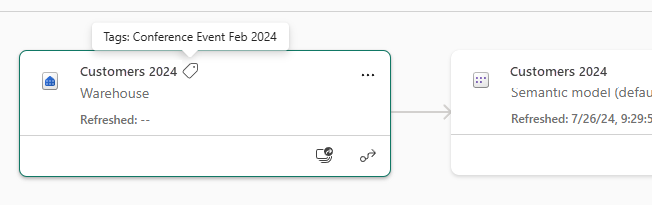
È anche possibile usare la ricerca globale per eseguire ricerche in base ai tag e visualizzare tutti i risultati pertinenti, accompagnati da altri metadati, ad esempio il proprietario dell'elemento e la posizione.
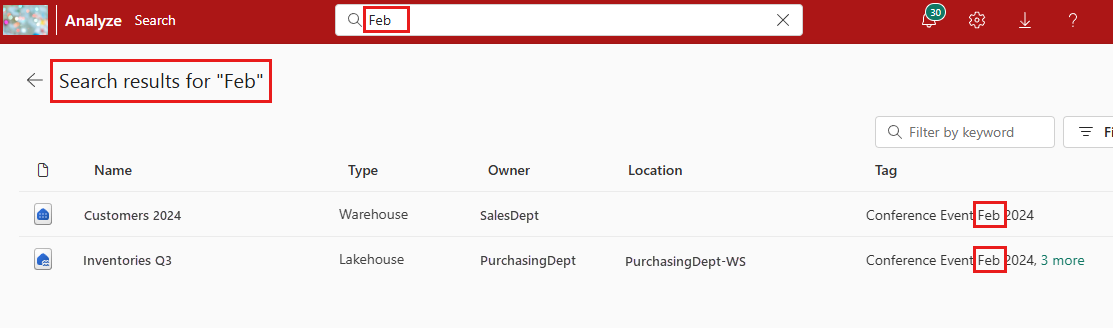
Considerazioni e limitazioni
- È possibile creare un massimo di 10.000 tag in un tenant.
- Un elemento può avere un massimo di 10 tag applicati contemporaneamente.
- Le icone dei tag accanto ai nomi degli elementi sono attualmente supportate solo nell'elenco elementi dell'area di lavoro.
- Dopo l'applicazione di un tag a un elemento, potrebbero essere diverse ore prima che l'icona venga visualizzata accanto al nome del tag e prima che sia possibile trovare l'elemento nella ricerca globale usando il nome del tag come termine di ricerca.
- Il filtro in base al tag è attualmente disponibile solo nelle aree di lavoro.